Windows 리뷰, 기능, 가이드 및 대안용 CopyTrans HEIC
이 세상, 특히 기술 분야에서는 영원한 것은 없습니다. 언젠가는 항상 새로운 것이 낡은 것을 대체할 것입니다. 이미지 포맷도 마찬가지입니다. Apple이 도입한 새로운 이미지 저장 표준 포맷인 HEIC는 느리지만 확실하게 iPhone 사용자들이 선호하는 이미지 포맷으로 JPEG를 대체하고 있습니다.
그렇다면 Windows 사용자에게는 어떤 의미일까요? 우선, Windows에서는 기본적으로 HEIC 이미지를 볼 수 없습니다. HEIC를 보거나 편집하려면 먼저 HEIC를 JPEG 형식으로 변환해야 합니다. 이것이 바로 CopyTrans HEIC가 필요한 이유입니다.
CopyTrans HEIC는 몇 번의 클릭만으로 HEIC 이미지를 JPEG 형식으로 변환할 수 있는 무료 도구입니다.
이 리뷰에서는 CopyTrans HEIC의 기능, 장단점을 살펴보고 자신에게 적합한 도구인지 결정하는 데 도움이 될 것입니다.

파트 1. Windows용 CopyTrans HEIC란 무엇인가요?
Windows용 PartCopyTrans HEIC는 HEIC 이미지를 JPEG 형식으로 변환할 수 있는 무료 도구입니다. 몇 번의 클릭만으로 HEIC 이미지를 JPEG 형식으로 빠르게 변환하여 Windows 컴퓨터에서 보고, 편집하고, 인쇄할 수 있습니다.
Windows용 CopyTrans HEIC는 HEIC 이미지를 JPEG 형식으로 변환할 수 있는 무료 도구입니다. 몇 번의 클릭만으로 HEIC 이미지를 JPEG 형식으로 빠르게 변환하여 Windows 컴퓨터에서 보고, 편집하고, 인쇄할 수 있습니다.
HEIC 이미지가 다운로드 폴더에 있든, 사진 폴더에 있든, 심지어 ZIP 파일 안에 있든 상관없습니다. CopyTrans HEIC가 찾아서 변환해 줍니다. 게다가 이 프로그램은 완전 무료이며 광고도 없습니다.
하지만 CopyTrans HEIC는 단순한 변환기 그 이상입니다. 또한 아이폰을 소유한 모든 사람에게 필수 도구가 될 수 있는 다양한 기능을 제공합니다.
1. CopyTrans HEIC 변환기 주요 기능
오늘날 우리는 사진을 저장하고 관리할 때 컴퓨터에 크게 의존합니다. 그렇기 때문에 좋은 사진 관리자를 갖는 것이 매우 중요합니다. CopyTrans를 사용하면 iPhone에서 컴퓨터로 사진을 쉽게 전송할 수 있습니다.
이 프로그램은 사진 관리를 위한 완벽한 도구가 될 수 있는 다양한 기능을 제공합니다.
다음은 CopyTrans로 할 수 있는 몇 가지 작업입니다:
- iPhone 데이터를 백업하여 컴퓨터로 전송
- HEIC 이미지를 JPEG 형식으로 변환
- HEIC 형식의 사진 보기 및 열기
- iPhone 연락처 및 캘린더 편집
- 일괄 변환 지원
- iOS 앱 및 앱 문서 관리
- HEIC 이미지의 메타데이터 유지
2. Windows용 CopyTrans HEIC 다운로드
이미지 변환기에는 많은 옵션이 있습니다. 하지만 Windows용 최고의 HEIC 변환기를 찾고 있다면 CopyTrans HEIC만 있으면 됩니다.
이 프로그램은 완전히 무료로 다운로드하여 사용할 수 있습니다. 광고도 전혀 없습니다.
공식 웹사이트 를 방문하면 Windows용 CopyTrans HEIC를 완전히 무료로 다운로드할 수 있습니다.
3. Windows용 CopyTrans HEIC를 사용하여 HEIC를 JPG로 변환하는 방법
Windows용 CopyTrans HEIC를 사용하면 HEIC 이미지를 JPEG 형식으로 쉽게 변환할 수 있습니다.
-
1.공식 사이트에서 CopyTrans Photo를 설치하고 실행합니다.
-
2.iPhone HEIC 사진을 컴퓨터로 전송하려면 USB 케이블을 통해 Apple 장치를 컴퓨터에 연결해야 합니다. 카메라 롤에 있는 모든 사진이 화면 왼쪽에 표시됩니다. PC 앨범은 오른쪽에 표시됩니다.

-
3.설정 패널로 이동하여 '가장 호환되는 형식(JPEG)으로 전송' 옵션을 선택합니다.

-
4.이제 iPhone에서 HEIC 사진을 찾아 오른쪽으로 끌어다 놓습니다. 왼쪽 상단에 있는 녹색 '변경 사항 적용' 버튼을 클릭하여 사진을 JPEG로 저장합니다.

팁
컴퓨터에 저장한 HEIC 파일을 JPEG로 변환하려면 변환하려는 HEIC 파일을 선택한 다음 마우스 오른쪽 버튼으로 클릭하고 'JPEG로 저장'을 선택하면 됩니다:
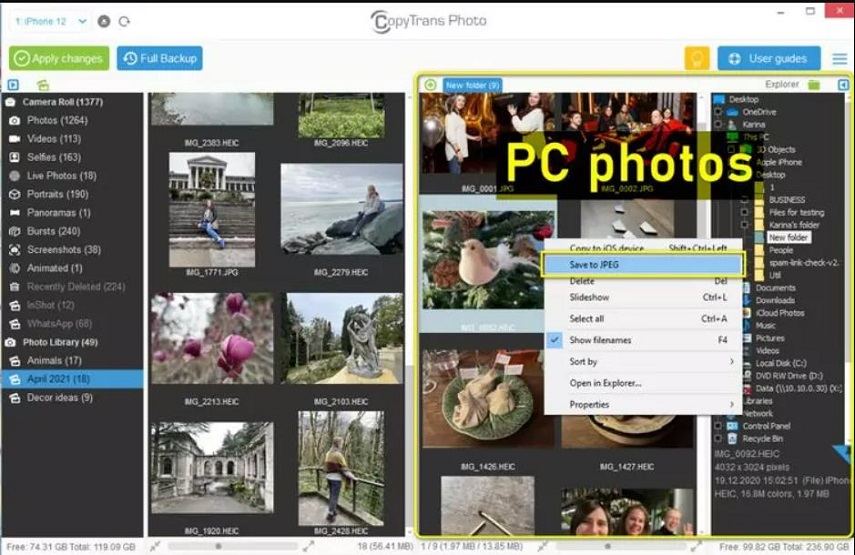
파트 3. Windows용 CopyTrans HEIC의 장단점
CopyTrans HEIC가 HEIC 이미지를 JPEG 형식으로 변환하는 훌륭한 도구라는 것은 의심의 여지가 없습니다. 하지만 다른 도구와 마찬가지로 장단점이 있습니다.
여기에서는 CopyTrans HEIC의 주요 장점과 단점을 살펴보고 자신에게 적합한 도구인지 결정할 수 있습니다.
CopyTrans HEIC의 장점
- CopyTrans HEIC를 완전히 무료로 다운로드하여 사용할 수 있습니다.
- 몇 번의 클릭만으로 HEIC 이미지를 JPEG 형식으로 변환합니다.
- HEIC 이미지의 메타데이터를 유지합니다.
- iPhone 데이터를 관리하는 데 사용할 수 있습니다.
- 사용이 간편합니다.
- Microsoft Office와 호환됩니다.
- 안전하게 보호합니다.
CopyTrans HEIC의 단점
- 현재 HEIC 파일을 JPG 파일로 변환할 수 있는 Mac 기반 솔루션은 없습니다.
- 이 도구는 Windows XP/ 2000과 같은 이전 버전의 Windows를 지원하지 않습니다.
- 이미지 품질은 사용자 지정할 수 없습니다.
파트 4. CopyTrans HEIC에 대한 자주 묻는 질문
1. Windows용 CopyTrans HEIC는 무료인가요?
예, CopyTrans HEIC는 개인 용도로 완전히 무료로 다운로드하여 사용할 수 있습니다. 숨겨진 비용이나 수수료가 없습니다. 그러나 필요한 비즈니스용 유료 상용 버전이 있습니다. 상용 버전의 장점 중 하나는 2년 비즈니스 라이선스가 함께 제공된다는 것입니다. 따라서 비즈니스에 HEIC 변환기가 필요하다면 상업용 버전이 더 나은 선택이 될 수 있습니다.
2. CopyTrans HEIC는 안전한가요?
예, CopyTrans HEIC는 안전하고 안전한 도구입니다. 이 프로그램에는 바이러스와 멀웨어가 없습니다. 따라서 CopyTrans HEIC를 사용할 때 데이터가 안전하다는 것을 확신할 수 있습니다.
파트 5. CopyTrans HEIC에 대한 대안이 있나요?
예, 시장에는 CopyTrans HEIC를 대체할 수 있는 여러 가지 대안이 있습니다. 온라인 변환기부터 전용 HEIC 변환 소프트웨어까지. 각각 고유 한 장단점이 있습니다.
HEIC 이미지를 JPEG 형식으로 변환하는 데 사용할 수 있는 온라인 변환기는 여러 가지가 있습니다. 이러한 변환기는 대부분 무료로 사용할 수 있지만 몇 가지 제한 사항이 있습니다. 예를 들어, 대부분의 온라인 변환기는 한 번에 하나의 이미지만 변환할 수 있습니다.
또한 변환된 이미지의 품질이 원본보다 좋지 않은 경우가 많습니다. 하지만 일부 온라인 변환기는 고려할 가치가 있는 기능을 제공합니다.
다음은 최고의 온라인 HEIC 변환기 몇 가지입니다:
- HEIC를 JPEG로 변환
- 클라우드 변환
- 아이러브IMG
CopyTrans HEIC의 최고의 대안: 2022년 최고의 선택
HEIC 이미지를 JPEG 형식으로 변환하는 데 사용할 수 있는 다양한 데스크톱 소프트웨어가 있습니다. 그러나 Windows용 최고의 HEIC 변환기에 관해서는 나머지 옵션보다 눈에 띄는 단 하나의 옵션이 있으며, 그것은 HitPaw video converter의 이미지 변환기 도구입니다.
HitPaw video converter는 몇 번의 클릭만으로 HEIC 이미지를 JPEG 형식으로 변환할 수 있는 강력하면서도 사용하기 쉬운 소프트웨어입니다. 이 도구를 사용하면 HEIC를 JPNG로 변환할 수 있을 뿐만 아니라 RAW, WebP, GIF, TIFF, PNG 등과 같은 다른 형식으로도 변환할 수 있습니다. 변환 과정은 무손실로 진행되므로 이미지 품질이 손상되지 않습니다.
또한 HitPaw video converter에는 모든 이미지 변환 요구에 이상적인 도구가 되는 기능이 가득합니다.
다음은 HitPaw Univd의 주요 기능 중 몇 가지를 간략히 살펴봅니다:
- 일괄 변환:
- 무손실 품질:
- 하드웨어 가속 기능:
- 압축기 및 편집:
HitPaw Univd는 일괄 변환을 지원하므로, 몇 번의 클릭만으로 여러 HEIC 이미지를 JPEG 형식으로 변환할 수 있습니다.
HitPaw video converter는 HEIC 이미지를 JPEG 형식으로 변환할 때 품질을 잃지 않습니다. 따라서 이미지가 원본과 똑같이 잘 보이도록 할 수 있습니다.
HitPaw video converter는 최신 하드웨어 가속 기술을 사용하여 다른 변환기보다 최대 10배 빠른 속도로 HEIC 이미지를 JPEG 형식으로 변환합니다.
HitPaw Univd는 곧 HEIC 이미지를 압축하고 편집할 수 있는 새로운 기능을 제공할 예정입니다. 따라서 화질 손실 없이 이미지의 파일 크기를 줄일 수 있습니다.
HitPaw video converter를 사용하여 HEIC 이미지를 JPEG로 변환하는 방법은 무엇입니까?
-
스텝 1.컴퓨터에 프로그램을 다운로드하여 설치합니다.
-
스텝 2. 프로그램을 실행하고 HitPaw video converter의 기본 인터페이스에 있는 도구 상자에서 이미지 변환기를 선택합니다.

-
스텝 3.이 프로그램으로 변환할 사진을 원하는 만큼 추가하세요.

-
스텝 4.출력 형식으로 JPEG를 선택합니다. HEIC를 JPEG, PNG, TIFF 또는 BMP로 변환할 수 있습니다.

-
스텝 5.모두 변환 버튼을 클릭하여 HEIC를 JPEG로 변환을 시작합니다.

-
스텝 6.변환이 완료되면 출력 폴더에서 JPEG 이미지를 찾을 수 있습니다.
마무리
CopyTrans HEIC는 HEIC 이미지를 JPEG 형식으로 변환하는 강력한 도구입니다. 이 도구를 사용하면 몇 번의 클릭만으로 여러 HEIC 이미지를 JPEG 형식으로 쉽게 변환할 수 있습니다. 또한 변환된 이미지의 품질은 무손실입니다.
하지만 CopyTrans HEIC의 대안을 찾고 있다면, HitPaw Univd (HitPaw Video Converter)의 이미지 변환기 유틸리티를 추천합니다. 이 강력하면서도 사용하기 쉬운 소프트웨어는 몇 번의 클릭만으로 HEIC 이미지를 JPEG 형식으로 변환할 수 있습니다. 또한 모든 이미지 변환 요구에 이상적인 도구가 될 수 있는 다양한 기능을 제공합니다.
지금 바로 HitPaw Univd를 사용해보고 HEIC 이미지를 JPEG 형식으로 변환하는 것이 얼마나 쉬운지 직접 확인하세요.

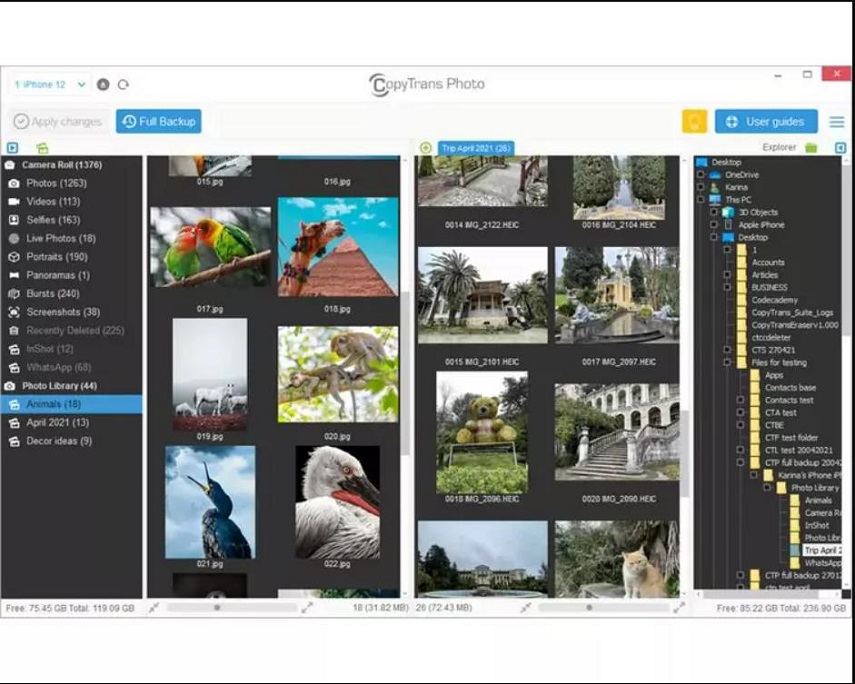
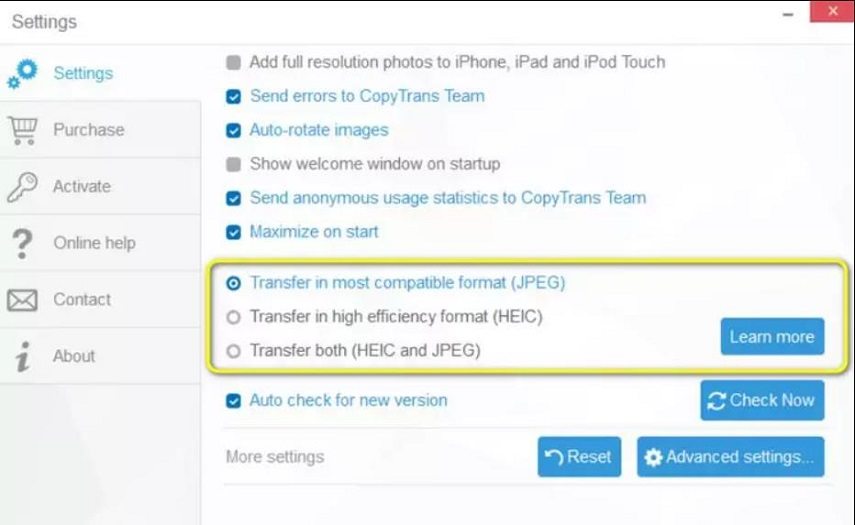
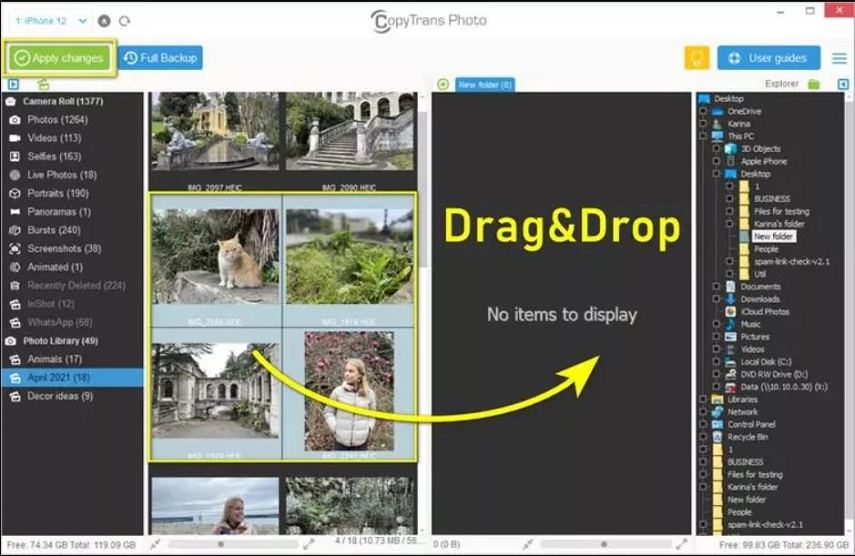













 HitPaw VikPea
HitPaw VikPea HitPaw FotorPea
HitPaw FotorPea

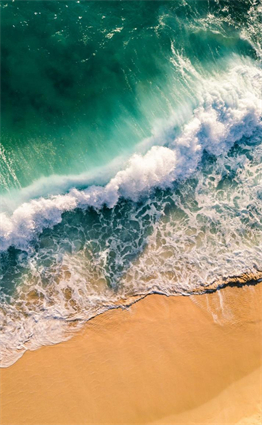

기사 공유하기:
제품 등급 선택:
김희준
편집장
새로운 것들과 최신 지식을 발견할 때마다 항상 감명받습니다. 인생은 무한하지만, 나는 한계를 모릅니다.
모든 기사 보기댓글 남기기
HitPaw 기사에 대한 리뷰 작성하기